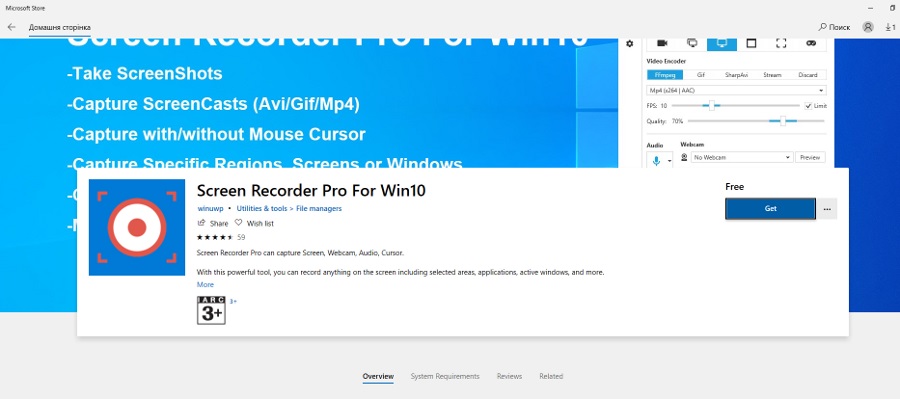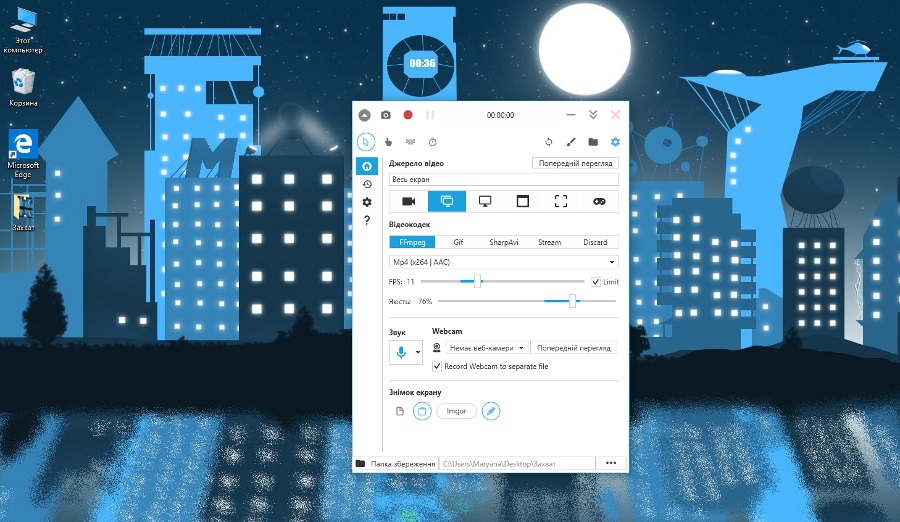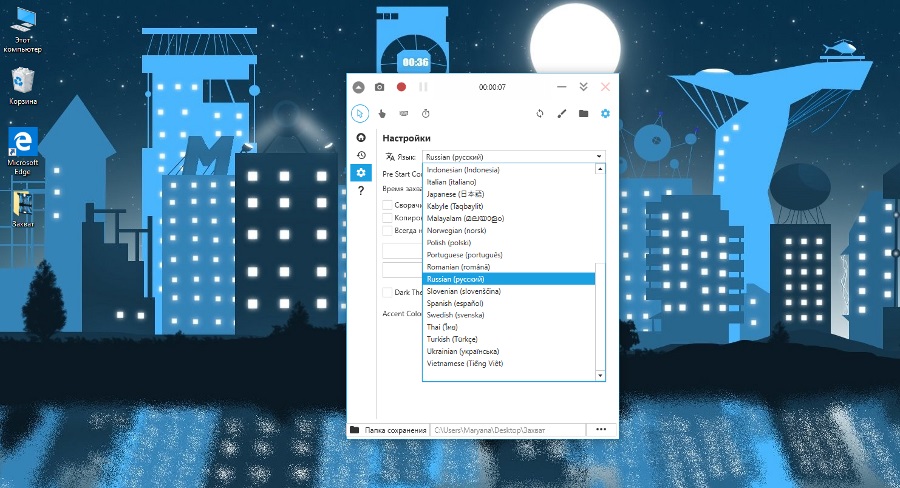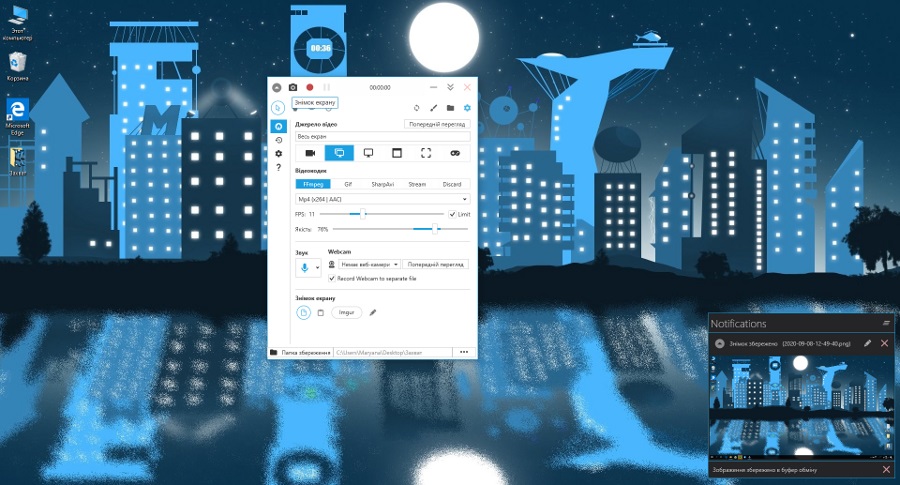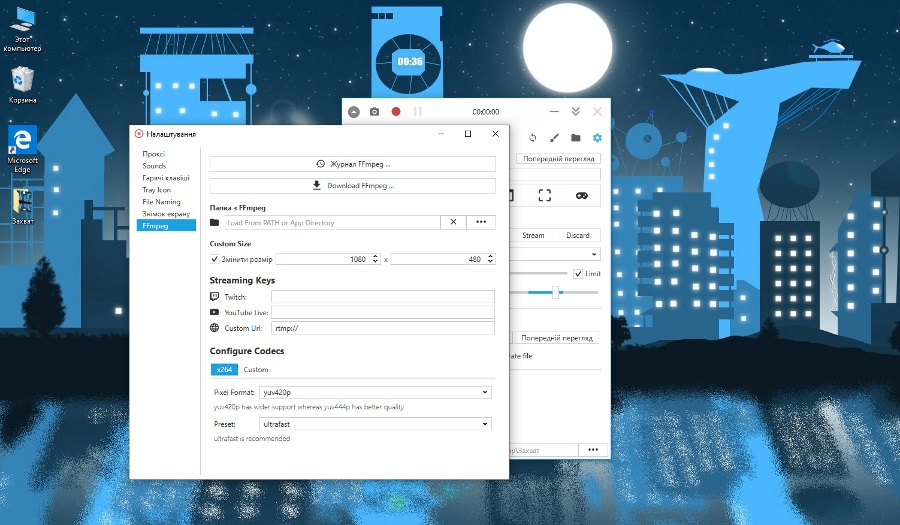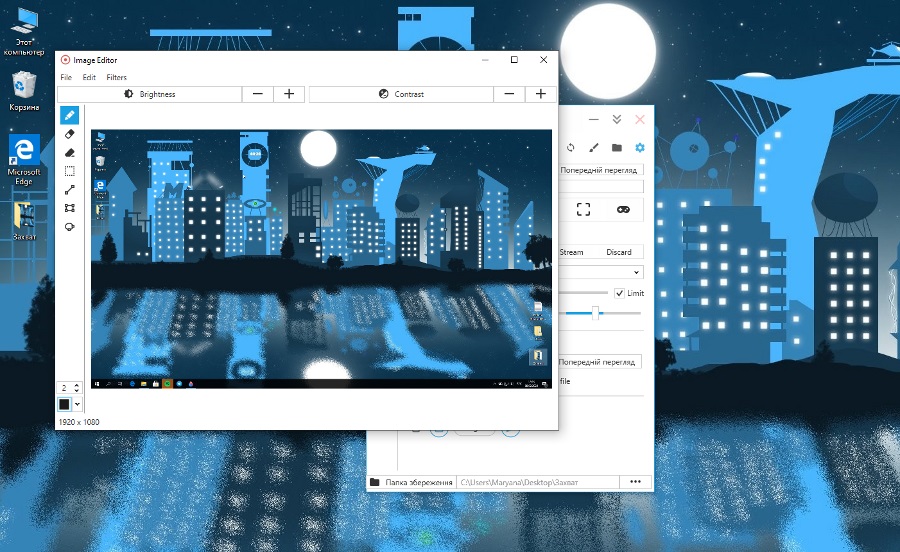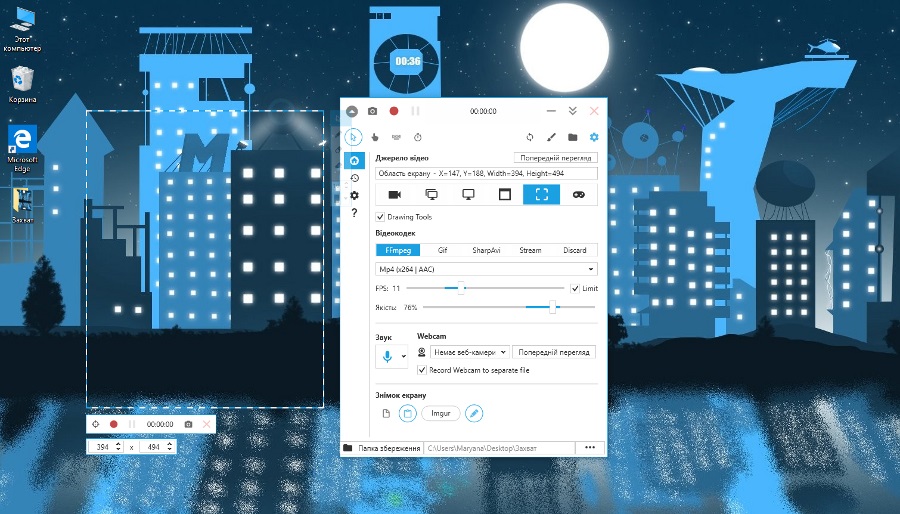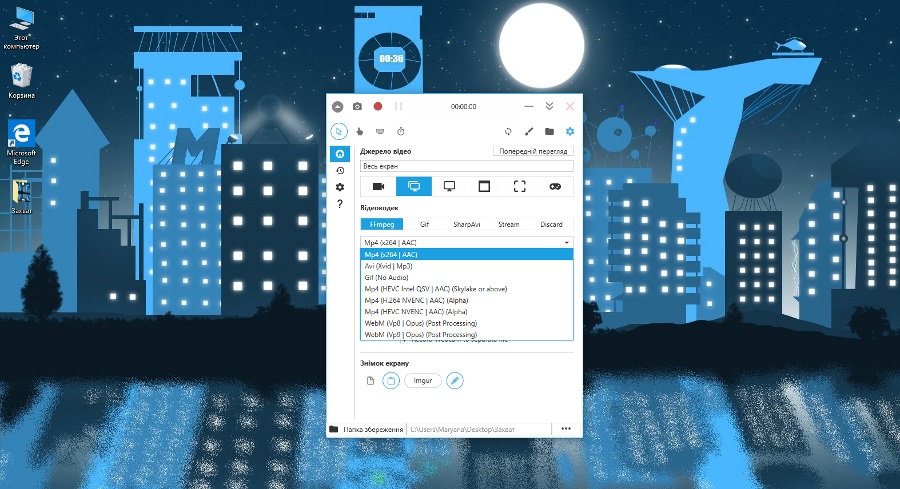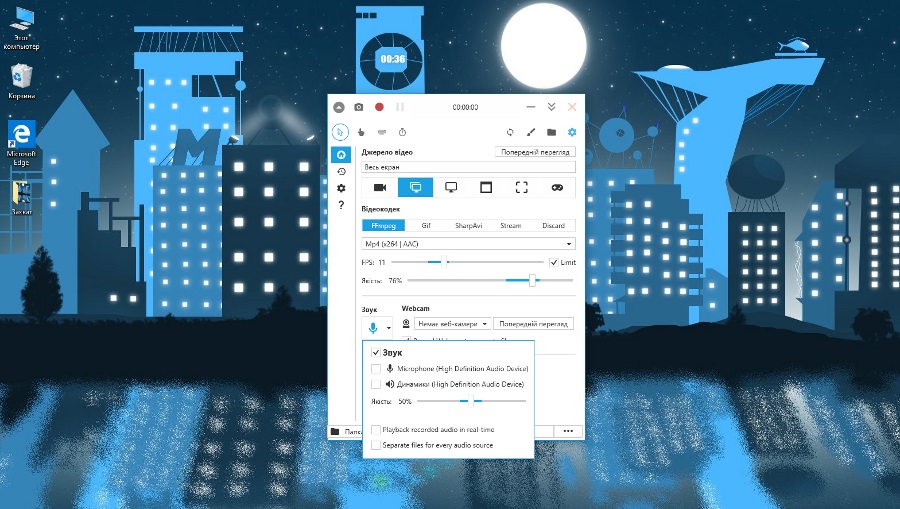I dag innenfor vår rubrikker om applikasjoner for Windows la oss snakke om verktøyet Skjermopptaker Pro. Med dens hjelp kan du ta skjermbilder, ta opp video fra skjermen, webkamera eller ta opp lyd. Og en utmerket bærbar PC hjelper oss med dette Huawei MateBook X Pro 2020, en anmeldelse som allerede er tilgjengelig på nettstedet.
Les også:

Hva sier utviklere om Screen Recorder Pro
- Applikasjonen kan ta skjermbilder
- Ta skjermsendinger (avi, gif, mp4)
- Skjermfangst med eller uten markør
- Valg av opptaksområde
- Ta opp lyden av museklikk og tastaturtaster
- Skjermbilde fra webkameraet
Noen anbefalinger er angitt i notatene - det er ønskelig at varigheten av videoen og intervallet mellom "opptak" skal være minst 3 sekunder.
Bli kjent med verktøyet
Applikasjonen åpnes i et lite vindu og kan ikke strekkes til hele skjermen. I prinsippet er dette ikke nødvendig - jo mindre, jo bedre. Grensesnittet er tilgjengelig på mange språk, inkludert engelsk, ukrainsk og russisk. Det er verdt å merke seg at oversettelsen fra engelsk ikke er fullstendig, men jeg vil tro at før eller siden vil utviklerne bringe grensesnittet i orden.
I øvre venstre hjørne er det en knapp for å redusere størrelsen på vinduet, samt knapper for rask skjermdump og ta opp/pause video fra skjermen. Samtidig vises opptakstiden i nærheten, foran knappene for å jobbe med vinduet (det er her du skal kollapse / lukke).
Grunnleggende verktøy
I den andre raden er det et utvalg av opptaksmoduser: vis / skjul markøren, slå på lyden av museklikk og tastetrykk, still inn en tidtaker. Litt lenger unna finner du tilbakestillingsknappen til fabrikkinnstillinger, ring redaktøren for å behandle skjermbilder og videoer, åpne mappen med lagrede filer og innstillinger. I innstillingene kan du stille inn lyder i selve applikasjonen (lyden av start og stopp av innspilling, meldinger osv.), angi tastekombinasjon og mal for å navngi filer, og også konfigurere FFmpeg. Det siste punktet åpner innstillinger for streaming, valg av kodeker osv.
Vi går ned "etasjen" under og til venstre ser vi et lite panel - her har vi en fane med hovedskjermen, en rask oppringning til nylige poster, innstillingene for selve applikasjonen (språk, valg av mørkt tema og alt i denne ånden). Vel, og ring etter hjelp.
Vi går tilbake til "Main". Velg videokilden ovenfra. Det kan være fullskjermopptak fra gjeldende eller ekstern skjerm, fange et eget vindu eller område, eller bare ta opp lyd. En spesiell spillopptaksmodus er gitt her - en akselerert API for opptak av skjerm- og fullskjermspill. Riktignok er ikke opptak tilgjengelig for alle leker.
Etter å ha bestemt oss for opptakskilden, velger vi kodeken: FFmpeg, Gif, SharpAvi, Stream. Du kan også velge en opptaksmodus uten kodek for testopptak (Forkast). Deretter, avhengig av valgt kodek, kan du stille inn lyd- og videoopptaksmodus, angi fps og videokvalitet.
Nedenfor er innstillingspanelet for lydopptak: kildevalg (mikrofon / høyttalere / webkamera), lydopptakskvalitet, og du kan også krysse av i boksen for å ta opp lyd som en separat fil. Det etterfølges av administrasjon av skjermbilder: velg et lagringssted (lagre på disk som en fil, til utklippstavlen eller last opp umiddelbart til Imgur) og still inn bilderedigeringsprogrammet til å åpne umiddelbart etter opptak. Her kan innstillingene kombineres på alle måter. Og helt nederst kan du angi banen for å lagre filen.
Resultat
La oss oppsummere. Screen Recorder Pro er et veldig nyttig verktøy for å lage skjermbilder, skjermcaster og streaming. Det er praktisk at appen har integrert en enkel, men likevel, editor som lar deg finjustere bildet til ønsket resultat på stedet. Og generelt er funksjonaliteten stor nok til å bruke verktøyet til en lang rekke formål. Og et viktig pluss for mange - applikasjonen er tilgjengelig helt gratis, det vil si gratis. Generelt, hvis du har lett etter et lignende verktøy i lang tid, kan vi trygt anbefale Screen Recorder Pro.